-
电脑密码怎么设置
- 2019-07-04 09:27:00 来源:windows10系统之家 作者:爱win10
现在电脑已渗透到各行各业,是家庭,企业,学校必备的重要工具。不少小伙伴都会将重要文件存储到电脑中。为了保障其安全就需要设置电脑密码。下面,我就教大家如何设置电脑密码
近来有不少网友询问电脑设置密码的方法,其实设置电脑密码的方法非常多,但是我们总会偷点小懒,去寻找一些简单的设置密码方法。接下来,我就将全网超级简单的设置电脑密码的教程分享给你们
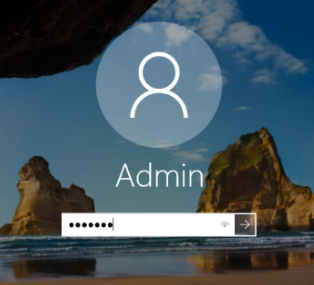
密码电脑图解1
设置电脑密码教程
1、键盘上按下Ctrl+Alt+Del快捷键,弹出界面中选择更改密码
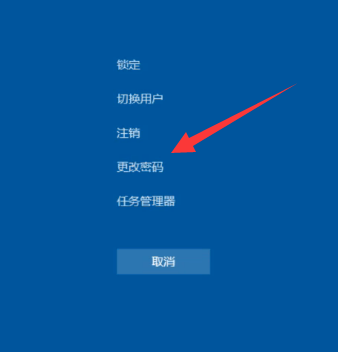
电脑密码怎么设置电脑图解2
2、出现更改密码界面。一般我们设置电脑密码分为三种情况,设置新密码,更改密码,取消密码。
①如果是想设置新密码,我们就没有旧密可输入,直接跳过,输入新密码;
②如果是想更改密码,输入旧密码,输入新密码即可
③如果是想取消密码,输入旧密码,新密码以及确认密码空置
操作完成后点击后面的跳转箭头即可
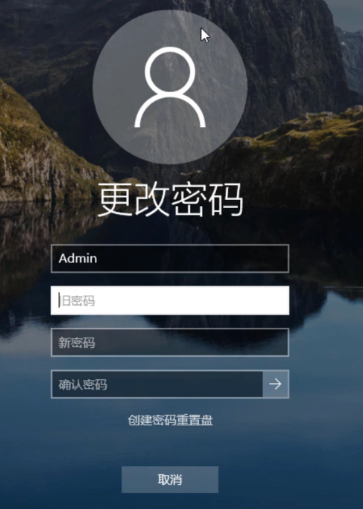
设置电脑密码电脑图解3
3、设置完成后就会出现你的密码已更改提示,点击确定就OK啦
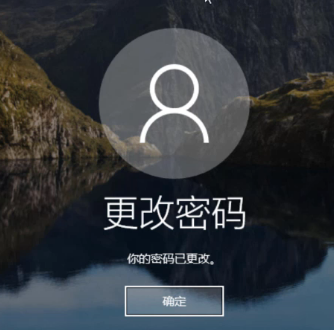
电脑电脑图解4
以上就是电脑密码怎么设置的图文教程啦,是不是发现设置电脑密码很简单呢?学会了就和小伙伴分享一下吧
猜您喜欢
- 教您如何清理电脑内存2019-06-01
- 小编教你winxp系统应用程序错误的解决..2020-08-31
- 系统之家xp安装版使用方法2020-07-14
- 为你解答 xp系统如何安装网卡驱动..2019-03-27
- 传授pagefile.sys文件是什么,可以删除..2019-08-13
- 例举宏基笔记本重装系统教程..2019-04-13
相关推荐
- 电脑如何进入bios设置 2019-06-15
- 小编教你winxp系统应用程序错误的解决.. 2020-08-31
- 讲解dnf安全模式解除不了怎么办.. 2019-08-01
- 细说平板如何连接电脑 2019-05-31
- 详解windows缓存文件写入失败怎么办.. 2019-05-05
- 图文详解amr文件用什么打开.. 2019-04-03





 魔法猪一健重装系统win10
魔法猪一健重装系统win10
 装机吧重装系统win10
装机吧重装系统win10
 系统之家一键重装
系统之家一键重装
 小白重装win10
小白重装win10
 萝卜家园win10系统下载32位专业版v201806
萝卜家园win10系统下载32位专业版v201806 dll修复精灵v2.0 (动态链接库修复工具)
dll修复精灵v2.0 (动态链接库修复工具) 千千静听 v7.0.2 去广告纯净版 (百度旗下音乐产品)
千千静听 v7.0.2 去广告纯净版 (百度旗下音乐产品) 深度技术ghost Xp Sp3 专业装机版1807
深度技术ghost Xp Sp3 专业装机版1807 快播5.0(快播永不升级版)下载
快播5.0(快播永不升级版)下载 新萝卜家园Ghost win7 sp1 32位极速体验版
新萝卜家园Ghost win7 sp1 32位极速体验版 小白系统ghos
小白系统ghos SuperRam v6.
SuperRam v6. 系统之家Win7
系统之家Win7 猫眼看天下 V
猫眼看天下 V YY语音 v6.4.
YY语音 v6.4. 电脑公司ghos
电脑公司ghos WPS Office 2
WPS Office 2 Ashampoo Med
Ashampoo Med 深度技术Ghos
深度技术Ghos 深度技术Ghos
深度技术Ghos 雨林木风Ghos
雨林木风Ghos 魔法猪 ghost
魔法猪 ghost 粤公网安备 44130202001061号
粤公网安备 44130202001061号